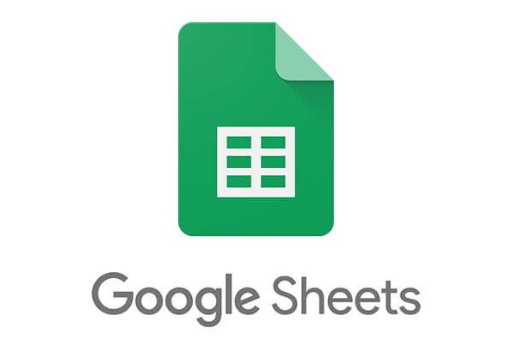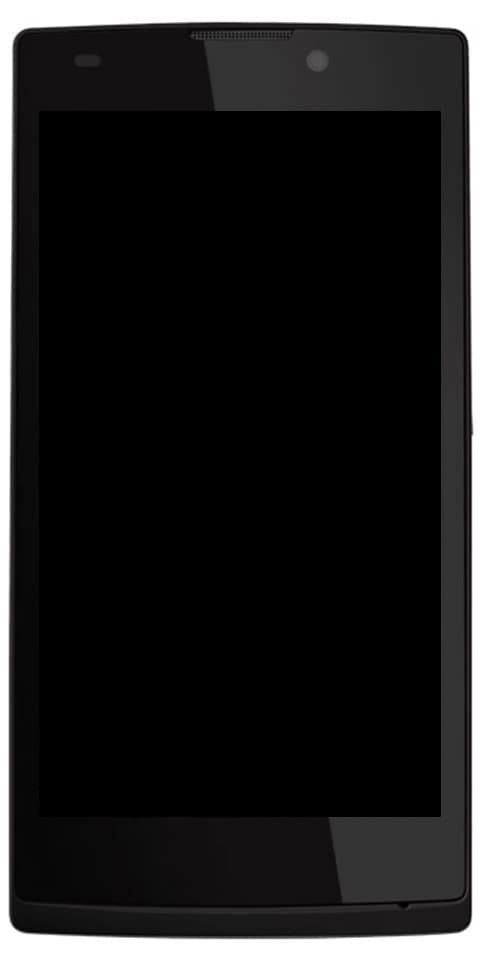Opravte nezistenú webovú kameru v Screencastify
Ak pomocou Screencastify robíte nahrávky a náhle zistíte, že nedokáže zistiť vašu webovú kameru, budete presne vedieť, aký je to pocit. Milióny ľudí sa pri vytváraní nahrávok do práce spoliehajú na Screencastify a pokazená periféria môže stáť čas aj peniaze. V tomto článku si povieme niečo o opravení nezistenej webovej kamery v Screencastify. Poďme začať!
Screencastify je všeobecne stabilné rozšírenie. Ak však patríte k nešťastníkom, ktorí tento problém zažili. Riešenia nájdete v tomto článku.
Nezistená webkamera v Screencastify
Je zrejmé, že ak rozšírenie nedokáže detekovať vašu webovú kameru, nemôže ju použiť na zaznamenávanie. Prvá vec, ktorú musíte urobiť, je preto skontrolovať, či má prehliadač Chrome prístup k vašej webovej kamere.
Ak to chcete urobiť, choďte na kamkordér . Toto je jednoduchý web, ktorý zaznamenáva váš zdroj webovej kamery a umožňuje vám sťahovať nahrávky.
Pri prvej návšteve adresy vás web požiada o povolenie používať váš mikrofón a kameru. V rozbaľovacom okne kliknite na možnosť Povoliť.
Hneď ako udelíte webu povolenie, mal by sa vám zobraziť informačný kanál vašej kamery. Ak to nevidíte, Chrome nemusí mať prístup k vašej webovej kamere.
Môže sa stať, že Chrome jednoducho stratil prístup, aj keď ho predtým mal. Ak chcete vyskúšať, či je to tak, stačí reštartovať prehliadač Chrome a skúsiť znova nahrávať pomocou aplikácie Screencastify.
Ak to nefunguje, skúste reštartovať počítač. Aktualizácie alebo zmeny v inom softvéri môžu niekedy narušiť komunikáciu vašej webovej kamery s inými aplikáciami.
Problémy s rozšírením Nezistená webkamera v Screencastify
Ak má Chrome prístup k vašej webovej kamere a funguje správne, potom môže samotná Screencasitfy spôsobiť chybu.
chyba 134 fatálny stav
Ak sa to chcete pokúsiť opraviť, môžete odinštalovať Screencastify a znova ho nainštalovať.
Odinštalovanie Screencastify je jednoduchý proces. Pravým tlačidlom myši kliknite na ikonu rozšírenia v pravom hornom rohu prehliadača Chrome a z rozbaľovacej ponuky vyberte príkaz Odstrániť z prehliadača Chrome.
Chrome vás požiada, aby ste potvrdili, že ho chcete odstrániť. Budete presmerovaní na krátky prieskum o tom, prečo ste ho odinštalovali.
Ak chcete pomôcť tímu v Screencastify, dajte mu v prieskume spätnú väzbu o vašom probléme.
Po odinštalovaní znova nainštalujte rozšírenie Screencastify. Môžete to urobiť z domovskej stránky Screencastify alebo zo záznamu v internetovom obchode Chrome. Kliknite na tlačidlo Pridať do prehliadača Chrome a prejdite procesom nastavenia presne tak, ako ste to robili prvýkrát.
Problém s ovládačmi webových kamier Nezistená webkamera v Screencastify
Ďalším potenciálnym zdrojom problému môžu byť vaše ovládače webových kamier. Ovládač je softvér v počítači, ktorý umožňuje kompatibilitu webovej kamery s operačným systémom.
koreňová galaxia s8 hľadáčik oreo
Ak ste ho neaktualizovali nejaký čas, mohol byť aktualizovaný iný softvér natoľko, že už nie je kompatibilný.
Ak chcete aktualizovať ovládač, postupujte takto:
- Zadajte Správcu zariadení do vyhľadávacieho panela systému Windows a vyberte prvú možnosť zhora.
- V správcovi zariadení kliknite na zobrazovacie zariadenia. Môže sa to tiež nazývať Fotoaparáty.
- Pravým tlačidlom myši kliknite na webovú kameru a v rozbaľovacej ponuke vyberte možnosť Aktualizovať ovládač.
- Potom v okne, ktoré sa zobrazí, vyberte prvú možnosť - Vyhľadať automaticky aktualizovaný softvér ovládača.
Windows automaticky nájdu najnovšie ovládače pre vašu webovú kameru a nainštalujú ich. Ak sa systému Windows nepodarí nájsť novú verziu, neznamená to, že neexistuje.
Na webe výrobcu webovej kamery vyhľadajte všetky nové ovládače, ktoré mohli byť vydané.
Po aktualizácii ovládačov reštartujte počítač a skúste znova použiť Screencastify.
Nenechajte webovú kameru zničiť váš záznam | Nezistená webkamera v Screencastify
Screencastify je pravdepodobne najobľúbenejšie rozšírenie pre nahrávanie v Chrome. Používajú ju milióny ľudí a neustále sa aktualizuje, aby bola kompatibilná s novšími systémami a perifériami.
Ak narazíte na problém s webovou kamerou, existuje veľká šanca, že bude mať jednoduché riešenie. Pravdepodobne to spadá do jednej z troch kategórií: Chrome nemá prístup k vašej webovej kamere, došlo k chybe Screencastify alebo je potrebné aktualizovať ovládač. Ak zlyhajú iné možnosti, kontaktujte zákaznícku podporu spoločnosti Screencastify.
Záver
Dobre, to bolo všetko, ľudia! Dúfam, že sa vám týmto článkom v rámci Screencastify páči táto Nezistená webkamera, a bude pre vás užitočný. Dajte nám o tom spätnú väzbu. Rovnako, ak máte ďalšie otázky, týkajúce sa vás. Dajte nám potom vedieť v sekcii komentárov nižšie. Čoskoro sa ozveme.
Prajem vám skvelý deň!
Pozri tiež: Seesaw vs Učebňa Google - Ktorý z nich je najlepší?